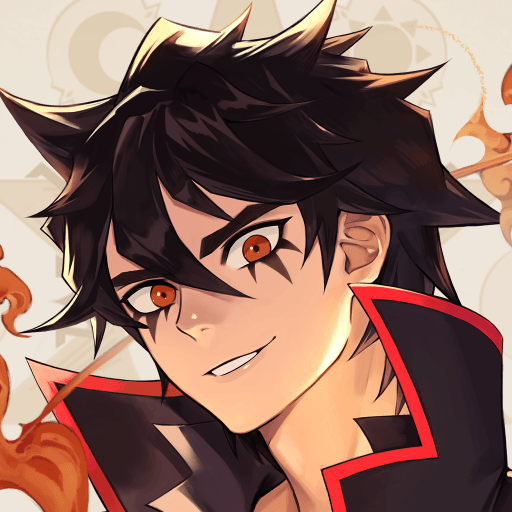Comment Optimiser Votre Expérience de Jeu dans ZIO and the Magic Scrolls sur PC avec BlueStacks

ZIO and the Magic Scrolls est un tout nouveau RPG inactif sorti il y a quelques semaines à peine, basé sur la bande dessinée Webtoon du même nom, qui propose une histoire autour du magicien éponyme, Zio, qui a sacrifié tous ses pouvoirs magiques pour mettre une fin à un grand conflit qui a eu lieu avant le jeu et est désormais seulement capable de fabriquer des parchemins magiques, qu’il vend pour gagner son pain.
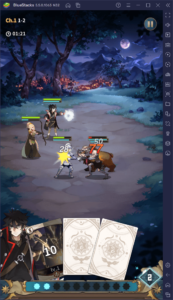
Bien qu’il s’agisse d’un RPG inactif avec un gameplay assez automatisé, ZIO and the Magic Scrolls est un jeu avec beaucoup d’histoire, avec de nombreuses cinématiques et un récit extensif, que les joueurs découvrent lentement au fur et à mesure de leur progression dans la campagne principale. Ceux qui aiment les jeux avec des histoires avec des intrigues captivantes vont donc être très heureux avec ce titre.
Malgré son style de jeu simpliste, vous pouvez jouez à ZIO and the Magic Scrolls sur PC avec BlueStacks pour obtenir une bien meilleure expérience avec ce jeu. En jouant sur notre émulateur Android, vous pouvez non seulement profiter de ce RPG inactif sur votre grand écran d’ordinateur, mais également accéder à plein de fonctionnalités pour améliorer encore votre gameplay. Sans oublier que vous pouvez également ajuster votre framerate sur les réglages les plus élevés et profiter de l’expérience de jeu la plus fluide, sans avoir à acheter un téléphone coûteux.
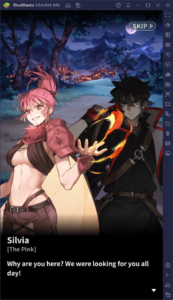
Dans ce guide, nous vous montrerons comment configurer ces outils pour en tirer le meilleur parti dans ce jeu.
Accélérez le Reroll en Jouant sur Plusieurs Instances
ZIO and the Magic Scrolls se joue de manière très similaire à d’autres RPG inactifs comme AFK Arena, dans le sens où le gameplay principal est assez automatisé, tandis que votre rôle en tant que joueur est de gérer vos ressources afin d’invoquer les personnages les plus puissants du jeu et de les améliorer pour créer des équipes quasiment imbattables.
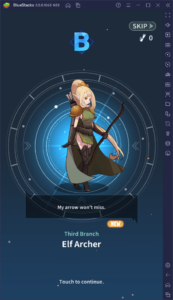
Cependant, comme avec tous les autres jeux gacha, les meilleurs personnages sont verrouillés derrière un système d’invocation aléatoire. En d’autres termes, vous passerez la plupart de votre temps à farmer des ressources pour réaliser des invocations pour obtenir un personnage au hasard qui, le plus souvent, sera assez inutile.
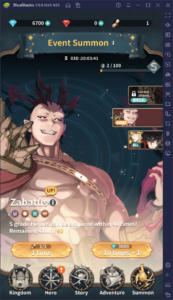
C’est pourquoi de nombreux joueurs préfèrent faire du reroll lorsqu’ils débutent dans un nouveau RPG gacha, afin de débloquer des bonnes unités dès le début et d’avoir une longueur d’avance sur les autres joueurs. Le processus de reroll consiste à démarrer une nouvelle partie, à utiliser les invocations gratuites, à redémarrer si vous n’obtenez pas les personnages que vous voulez et à répéter le processus autant de fois que nécessaire, jusqu’à ce que vos rêves soient réalisés. Naturellement, étant donné que les meilleurs personnages n’apparaissent que 3,8% du temps, obtenir les unités exactes que vous souhaitez peut prendre beaucoup, beaucoup de temps.
Heureusement, avec le Gestionnaire d’Instances, vous pouvez faire du reroll sur plusieurs comptes en même temps, tout en gardant tous vos jeux sur un seul écran pour plus de commodité. Et même si cela ne vous donnera pas forcément de meilleures chances d’obtenir les meilleurs personnages du jeu, le fait que vous effectuiez plus d’invocations au cours de la même période accélère considérablement l’ensemble du processus.
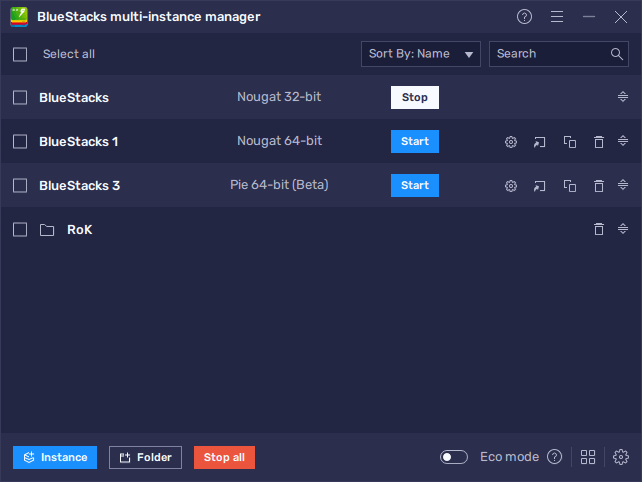
Accédez au gestionnaire d’instances en appuyant à tout moment sur Ctrl + Maj + 8, et cliquez sur « +Instance » pour créer autant d’instances que vous le souhaitez. Ensuite, en assignant un compte Google à chaque instance et en suivant les instructions de notre guide d’installation sur PC de ZIO and the Magic Scrolls, vous pouvez commencer à faire du reroll sur tous vos jeux en même temps. Consultez notre guide du reroll pour ce jeu pour en savoir plus sur cette technique.
Automatisez Certains Aspects du Jeu
Comme c’est le cas avec de nombreux autres RPG inactifs, ZIO and the Magic Scrolls proposent également plein d’automatisation, principalement utilisé pour les combats, ainsi que pour le mécanisme de farming AFK. Et si le premier n’a lieu qu’au combat, le second est toujours actif et vous pouvez toujours récupérer vos récompenses de farming AFK à tout moment, dont la quantité augmente en fonction du temps que vous avez passé à farmer.
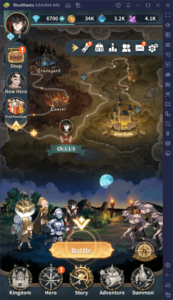
Les récompenses AFK sont initialement plafonnées à un maximum de 12 heures, ce qui signifie que vous cesserez de produire des ressources une fois que votre sac aura atteint sa capacité maximale. En conséquence, vous devez ouvrir manuellement l’application et récupérer vos récompenses quelques fois par jour afin de maintenir une production constante.
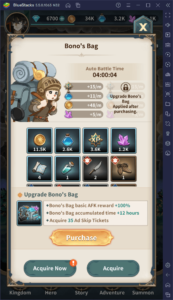
Cependant, bien qu’il soit assez simple de simplement lancer le jeu et de récupérer vos récompenses, il peut arriver que vous n’ayez tout simplement pas le temps ou l’envie, surtout si vous êtes occupés à travailler toute la journée. Si c’est le cas, vous pouvez facilement automatiser ce processus en jouant à ZIO and the Magic Scrolls sur PC. Grâce à notre Enregistreur de Macros, vous pouvez vous enregistrer en train de réaliser des tâches simples et répétitives, puis utiliser la macro créée pour automatiser le processus plus tard. De cette manière, vous pouvez simplement lancer le jeu, exécuter votre macro et le laisser fonctionner pendant que vous faites autre chose. À votre retour, vous aurez récupéré toutes vos ressources et votre équipe va produire sans relâche des récompenses pour vous.
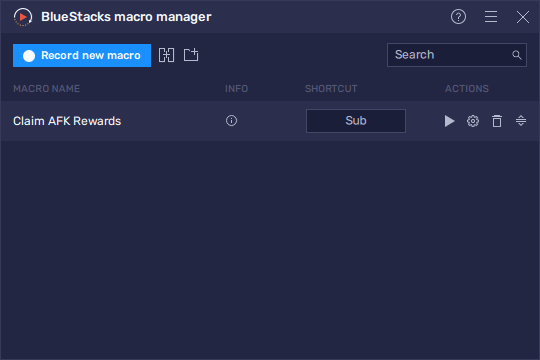
Vous pouvez ouvrir l’enregistreur de macros en appuyant sur Ctrl + Maj + 7, puis cliquer sur “Enregistrer une nouvelle macro” pour commencer l’enregistrement. Une fois que vous avez créé votre enregistrement, vous pouvez lui attribuer un raccourci pour le reproduire ensuite, d’une simple pression sur un bouton. Ces macros fonctionnent même lorsque vous exécutez plusieurs instances en même temps, en activant l’Outil de Synchronisation Multi-Instances. De cette façon, en activant la fonction de synchronisation, vous pouvez même automatiser le reroll sur plusieurs comptes simultanément, et gagner ainsi du temps et de l’énergie.
Ces macros fonctionnent même lorsque BlueStacks est minimisé, vous pouvez donc facilement les laisser tourner pendant que vous faites autre chose sur votre PC : notre émulateur automatisera les processus les plus basiques à votre place.
Cela n’est que ce que vous pouvez faire avec trois des fonctionnalités que BlueStacks a à offrir. Il y en a bien d’autres à découvrir lorsque vous installez et jouez à ZIO and the Magic Scrolls sur PC. Essayez par vous-même et dites-nous ce que vous en pensez !